कैसे iPhone और iPad पर Netflix में लॉक और अनलॉक स्क्रीन
अनेक वस्तुओं का संग्रह / / August 04, 2021
विज्ञापन
नेटफ्लिक्स सबसे लोकप्रिय वीडियो स्ट्रीमिंग प्लेटफॉर्म में से एक है। आप अपने निपटान में कई भाषा के टीवी शो और फिल्में देख सकते हैं। आपको बस इतना करना है कि आप अपने आप को एक सुविधाजनक सदस्यता प्राप्त करें और आप कर रहे हैं। नेटफ्लिक्स स्मार्टफोन, टैबलेट, टीवी और कंप्यूटर जैसे लगभग सभी प्लेटफार्मों पर उपलब्ध है। हालाँकि, यदि आप अपने स्मार्टफोन या टैबलेट, विशेष रूप से iPhone या iPad पर Netflix देखते हैं, तो Netflix ने एक नया फीचर पेश किया है जो उपयोगकर्ताओं को वीडियो देखते समय गलत क्लिक को रोकने की अनुमति देता है सामग्री। अब, यह एक बहुत ही सामान्य मुद्दा है कि कई उपयोग उनके iPhone या iPad या किसी अन्य डिवाइस पर हो रहे हैं।
कुछ आकस्मिक स्पर्शों के कारण, वीडियो का हिस्सा छोड़ दिया जाता है और आपको मैन्युअल रूप से उसे वापस देखना पड़ता है ताकि आप सामग्री देखना चाहते हैं। इसके अलावा, उपयोगकर्ता इस सुविधा का उपयोग अपने iPhone और iPad पर ऐसे आकस्मिक स्पर्शों को रोकने और अन-बाधित वीडियो देखने के लिए कर सकते हैं। इस पोस्ट में, हम आपको एक गाइड देंगे कि आप iPhone और iPad पर Netflix में स्क्रीन को कैसे लॉक और अनलॉक कर सकते हैं। जैसे ही स्क्रीन पर एक बार टैप करना वीडियो नियंत्रण लाता है, आकस्मिक स्पर्श बहुत आम हैं। लेकिन इस गाइड की मदद से आप इससे छुटकारा पा सकेंगे। तो, कहा जा रहा है के साथ, हमें सीधे लेख में ही मिलता है:
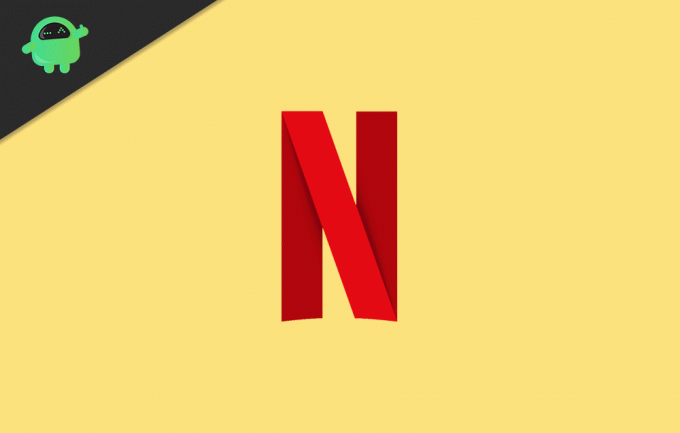
IPhone और iPad पर Netflix में लॉक और अनलॉक स्क्रीन कैसे करें?
कई बार ऐसा होता है जब कोई व्यक्ति दुर्घटना से या जानबूझकर आपके आईफोन या आईपैड पर स्क्रीन को छूता है और उस सामग्री को छोड़ देता है जिसे आप देख रहे हैं। यह बहुत कष्टप्रद हो सकता है यदि आप अपना पसंदीदा शो देख रहे हैं। लेकिन अब आप iPhone और iPad पर नेटफ्लिक्स ऐप पर नए लॉक स्क्रीन सपोर्ट फ़ीचर का लाभ उठा सकते हैं और अपने डिवाइस की स्क्रीन पर आकस्मिक टच को रोक सकते हैं।
विज्ञापन
- आपको पहले यह सुनिश्चित करना होगा कि आपने अपने iPhone या iPad पर Netflix ऐप का नवीनतम संस्करण स्थापित किया है।
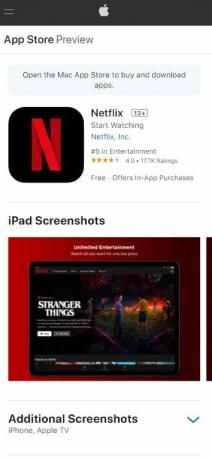
- एक बार जब यह हो जाता है, तो नेटफ्लिक्स ऐप खोलें।
- फिर किसी भी शो या मूवी पर टैप करें जिसे आप देखना चाहते हैं।

- वीडियो नियंत्रण और अन्य वीडियो विकल्प दिखाने के लिए स्क्रीन पर एक बार अगला टैप करें।
- सीक बार के नीचे बाईं ओर आपको एक विकल्प दिखाई देगा ताला.

- इस पर टैप करें ताला जारी रखने का विकल्प।
- आपको स्क्रीन के बीच में एक लॉक नोटिफिकेशन मिलेगा जो यह पुष्टि करता है कि स्क्रीन लॉक अब आकस्मिक टच को रोकने के लिए सक्रिय है।
- हालाँकि, ध्यान दें कि अब चूंकि स्क्रीन लॉक विकल्प सक्रिय है, इसलिए स्क्रीन को छूने पर प्लेबैक नियंत्रण भी दिखाई नहीं देगा।
- वीडियो नियंत्रणों के बजाय, जब आप एक बार स्क्रीन को छूते हैं, तो आपको लॉक आइकन दिखाया जाएगा।
- आपको वीडियो नियंत्रण देखने के लिए नेटफ्लिक्स ऐप पर स्क्रीन लॉक विकल्प से बाहर आने के लिए उस पर टैप करना होगा।
- अनलॉक बटन टैप करने से एक पुष्टिकरण स्क्रीन पॉप अप हो जाएगी, जिससे आप स्क्रीन को अनलॉक करना चाहते हैं या नहीं।
- बस!
लपेटें!
तो, वहाँ आप इस पोस्ट में मेरी तरफ से है। मुझे उम्मीद है कि आप लोगों को यह पोस्ट पसंद आई होगी और iPhone या iPad पर Netflix ऐप पर लॉक स्क्रीन फीचर को सक्षम करने में सक्षम होगा। ध्यान दें कि आप इस सुविधा का उपयोग एंड्रॉइड और अन्य उपकरणों पर भी कर सकते हैं। इससे आपको अनावश्यक आकस्मिक स्पर्शों को रोकने में मदद मिलेगी जो आप अपने डिवाइस के प्रदर्शन पर बना सकते हैं और उस सामग्री को छोड़ सकते हैं जिसे आप देख रहे हैं।
इस बीच, यदि आपको यह सामग्री पसंद आई है और अधिक सामग्री पढ़ना चाहते हैं, तो इस तरह के भयानक कवरेज के लिए, आप हमारे चेक आउट की अनुमति दे सकते हैं विंडोज गाइड, गेमिंग गाइड, सोशल मीडिया गाइड, आई - फ़ोन, तथा Android मार्गदर्शिकाएँ अधिक पढ़ने के लिए हमारी सदस्यता के लिए सुनिश्चित करें यूट्यूब चैनल Android, iOS और गेमिंग से संबंधित भयानक वीडियो के लिए। अगली पोस्ट तक... चीयर्स!
मेरा काम Android Authority, Android Police, Android Central, BGR, Gadgets360, GSMArena, और अधिक पर प्रकाशित किया गया है। सिक्स सिग्मा और गूगल सर्टिफाइड डिजिटल मार्केटर जो गिटार बजाना, यात्रा करना और कॉफी पीना पसंद करते हैं। उद्यमी और ब्लॉगर।



